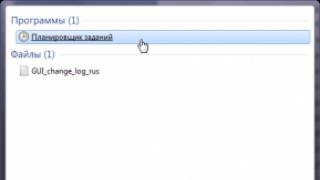Pe multe site-uri, jocurile online, diverse animații și alte elemente interactive sunt deschise folosind applet-ul Java, un utilitar de aplicație scris în limba cu același nume. Pentru ca programul să ruleze, trebuie să instalați și să activați pluginul Java în browser. Astăzi vom analiza cum să încărcăm Java în Firefox, precum și cum să rezolvăm anumite probleme care apar în timpul utilizării pluginului.
Câteva note importante
Versiunea 52 și o versiune superioară a browserului nu acceptă pluginuri NPAPI, inclusiv Java și, prin urmare, browserul blochează în mod constant lansarea conținutului interactiv al paginii. Pentru a debloca, trebuie să faceți clic pe pictograma roșie din bara de adrese.
Dacă accesați site-ul web oficial Java prin Mozilla, veți vedea un mesaj că nu puteți utiliza Java din acest browser, deoarece modul standard de a accepta plug-in-uri este dezactivat.
Dacă trebuie să vizitați pagini cu conținut bazat pe Java, utilizați un alt browser, cum ar fi Internet Explorer sau Safari.
Începând cu versiunea 8, pluginul are un instrument special Îndepărtarea Java Instrumentul de dezinstalare, care permite sistemului să recunoască versiunile învechite și să le elimine.
Java și JavaScript nu sunt același lucru. Acest limbi diferite programare.
Versiunea pe 64 de biți a Mozilla nu recunoaște și nu acceptă acest plugin.
Cum să-l pornești?
Toate instrucțiunile de mai jos se aplică numai versiunilor de program sub versiunea 52, precum și versiunilor ESR care nu sunt mai mari de 52.
Java nu mai rulează automat în Mozilla. Dezvoltatorii browserului au decis să renunțe la această funcție pentru a asigura securitatea în timpul utilizării browserului: pluginul este foarte vulnerabil. Cu toate acestea, îl puteți activa manual pe acele resurse în care aveți încredere.
Ce să faci dacă nu există niciun buton sau dacă după ce ai apăsat pe el nu s-a schimbat nimic în pagină?
- Faceți clic pe pictograma pătrată din partea stângă a barei de adrese a browserului dvs.
- Selectați unul dintre următoarele elemente de meniu:
- „Permite temporar”. Va fi activat numai pentru fila curentă. Dacă îl reporniți, va trebui să activați din nou pluginul pentru ca elementul interactiv să ruleze.
- „Permiteți și amintiți-vă.” Dacă descărcați din nou pagina curenta, elementul va fi redat.
Activați mai devreme modul instalat A fost posibil în meniul „Plugins”. Utilizatorul trebuia doar să facă clic pe butonul Activare de lângă Java. Pentru a dezactiva Java, a trebuit să faceți clic pe același buton.
Conținutul încă nu este afișat
Java în Firefox tot nu vrea să funcționeze? Cel mai probabil ai versiune învechită conecteaza. Este posibil chiar să nu fie disponibil pe PC. Pentru a verifica asta:
- Accesați Programe și caracteristici prin Panoul de control, care poate fi lansat din meniul Start.
- Găsiți Java, faceți clic pe el Click dreapta mouse-ul și faceți clic pe „Șterge”. Dacă nu există niciun plugin, trebuie să instalați singur software-ul.

Descărcare și instalare
Din moment ce cu el pornit Firewall Windows descărcarea și instalarea programelor pot fi blocate, dezactivați-o pentru o perioadă înainte de a descărca pluginul Java pentru Firefox.
1. Folosind Mozilla Firefox, lansați următoarea resursă: java.com.
2. Faceți clic pe butonul roșu „Descărcați Java gratuit”.
4. Deschide-l. Confirmați instalarea: faceți clic pe Instalare.

5.Va fi oferit software suplimentar. Debifați sau lăsați casetele de selectare în funcție de dacă doriți să instalați aceste programe pe computer sau nu. Faceți clic pe butonul Următorul.
6. În fereastra finală, faceți clic pe Închidere.

Funcționează?
După instalare, trebuie să vă asigurați că pluginul Java funcționează Mozilla Firefox că elementele sunt lansate (browserul le „vede”). Pentru a face acest lucru, trebuie să deschideți un applet de testare special.
Problemă la executarea modulului Java
Dacă aveți Firefox 42 și sunteți aruncat din browser când încercați să rulați un modul Java, setarea configurației vă va ajuta.
- Lansați browserul. În bara de adrese trebuie să introduceți următoarele: about:config.
- Vă rugăm să confirmați că sunteți conștient de riscurile asociate cu modificarea setărilor de configurare.
- Faceți clic dreapta pe listă și selectați „Nou” din meniul mic, apoi faceți clic pe „Boolean”.
- Apoi ar trebui să adăugați numele proprietății: dom.ipc.plugins.java.enabled.
- Selectați fals. Faceți clic pe OK.
Pentru ca componenta de animație a paginilor dezvoltate pe baza limbajului Java să ruleze în Firefox în versiunile sub 52, trebuie să activați pluginul separat pentru fiecare pagină.
Acest articol nu mai este menținut și conținutul său poate fi depășit.
Multe pagini web folosesc applet-uri Java pentru a afișa conținut interactiv, cum ar fi Jocuri online. Pentru ca Firefox să poată rula applet-uri Java, trebuie să instalați și să activați corect pluginul Java. Java este un limbaj de programare care poate rula pe Windows, Mac, Linux și alte sisteme de operare. Acest articol vă va ajuta să instalați sau să actualizați Java și să îl faceți să funcționeze în Firefox.
- Java nu este același lucru cu JavaScript (citiți despre JavaScript).
Instalarea sau actualizarea Java
Instalare manuală sau actualizare
- Accesați pagina de descărcare java.com.
- Faceți clic pe butonul Descărcați Java gratuit.
- Faceți clic pe butonul De acord și începe descărcare gratuită pentru a descărca programul Instalări Java la computerul dvs.
- Rulați fișierul pe care l-ați descărcat pentru a începe instalarea Java.
Actualizare automata
Java pentru Windows include o funcție de actualizare automată care verifică periodic actualizările și vă anunță când o actualizare este disponibilă pentru instalare. Puteți vizualiza sau modifica setările de actualizare în fila Actualizare a panoului Comenzi Java, unde puteți verifica și manual dacă există actualizări. Pentru a obține mai mult informatii detaliate, vizitați pagina de ajutor Java, Ce este actualizarea automată Java? Cum îmi pot schimba setările de notificare? .
Pentru a atenua potențialele vulnerabilități de securitate și pentru a economisi spațiu pe disc, ar trebui să eliminați toate versiunile mai vechi de Java care ar putea fi încă instalate. Pentru obtinerea mai multe informatii consultați pagina de ajutor Java Cum să dezinstalați Java de pe un computer Windows? .
Pe Mac OS X 10.6 și versiunile anterioare
Java instalat cu sistem de operare. Pentru Actualizări Java, utilizați funcția de actualizare Mac OS X.
Pe Mac OS X 10.7 și versiuni ulterioare
Java nu este instalat implicit. Pentru instalare ultima versiune Java, accesați pagina de descărcare java.com. Pentru informatii despre Cerințe de sistemși instrucțiuni de instalare, consultați pagina de ajutor Java Cum instalez Java pe Mac-ul meu? .
Pentru a actualiza Java, accesați site-ul dvs Setarile sistemului Apple, dă clic pe pictogramă Java pentru a lansa Java Control Panel, apoi accesați fila Actualizațiși faceți clic pe butonul Actualizați acum. Pentru obtinerea Informații suplimentare consultați pagina de ajutor Java Cum actualizez Java pe Mac-ul meu? .
Testare Java
Pentru a verifica dacă Java este instalat și activat în Firefox, vizitați una dintre aceste pagini de testare Java:
- Verificarea versiunii Java (alternativă)
Notă: Când vizitați pagini cu conținut Java, inclusiv pagini de testare, vi se va solicita să activați Java pentru ca acesta să funcționeze. Ar trebui să permiteți Java să ruleze numai pe site-uri de încredere. Este posibil să vedeți și un avertisment de sistem Securitate Java care va cere confirmare rulează java. Acesta este un mesaj de securitate de la Java, nu de la Firefox. Pentru mai multe informații, consultați pagina de ajutor Java Ce ar trebui să faceți dacă primiți un avertisment de securitate Java? .
Activarea Java
Dacă Java nu funcționează, asigurați-vă că pluginul Java este activat în Managerul de suplimente:
Notă: Trebuie doar să activați pluginul „Java(TM) Platform” dacă a fost dezactivat. Este folosit pluginul „Java Deployment Toolkit”. Dezvoltatori Java pentru a determina versiunea Java și a implementa aplicații Java și nu trebuie să fie activat pentru ca Java să funcționeze.
Rezolvarea problemelor
Dacă Java este instalat, dar nu funcționează, încercați aceste soluții:
Pluginul Java nu apare în fereastra de gestionare a suplimentelor
Dacă pluginul Java nu apare în fereastra de gestionare a suplimentelor, chiar dacă Java este instalat, încercați fiecare dintre următorii pași, făcându-i pe rând, apoi deschideți din nou Firefox pentru a vedea dacă asta rezolvă problema:
Ștergeți fișierul pluginreg.dat
Asigurați-vă că Firefox nu este în modul pe 32 de biți
Plugin Java 7 funcționează numai în browsere pe 64 de biți, așa că asigurați-vă că nu rulați Firefox în modul pe 32 de biți.
- Deschideți folderul Aplicații în Finder
- Click dreaptaControl-clic. de Firefox.app
- Selectați Proprietăți
Asigurați-vă că caseta de selectare din fața Deschideți în modul pe 32 de biți nu este bifată (dacă da, debifați caseta).
Asigurați-vă că Java este activat în panoul de control Java
Asigurați-vă că aveți instalată o versiune de Java pe 32 de biți
Pe Windows pe 64 de biți, dacă ai instalat doar 64 de biți Versiunea Java, pluginul Java nu va fi disponibil. Versiunile actuale de Firefox sunt browsere pe 32 de biți și trebuie să instalați pe 32 de biți Versiunea Java.
Asigurați-vă că scanarea pluginurilor nu este dezactivată
Browserele Mozilla folosesc scanarea pluginurilor pentru a căuta plugin-uri instalate, așa că ar trebui să vă asigurați că setarea este plugin.scan.plid.all nu a fost dezactivat:
În bara de adrese tip despre:configși apăsați introduceÎntoarcere.
- Poate apărea o pagină de avertizare despre:config „Fii atent sau îți vei anula garanția!”. Click pe Imi asum riscul! pentru a accesa pagina about:config.
- Găsiți setarea plugin.scan.plid.all
- Dacă a fost instalat în fals, faceți clic dreapta pe el și selectați „Resetare”.
Dezinstalați JavaFX dacă este instalat
În unele cazuri, după actualizarea de la versiuni anterioare Java pe Java 7 Update 10 sau o versiune ulterioară, având probleme la detectarea pluginului Platforma Java(TM).. Acest lucru poate fi cauzat de un conflict Java cu standalone instalarea JavaFX, care împiedică pluginul Java să se înregistreze corect în sistem. Pentru a rezolva această problemă, dezinstalați JavaFX. Pentru mai multe informații, vă rugăm să consultați aceasta
Astăzi, Java nu este cel mai popular plugin pentru browser Mozilla Firefox, care este necesar pentru afișare corectă Conținut Java de pe Internet (care, apropo, practic a dispărut). ÎN în acest caz, vom vorbi despre problema când Java nu funcționează în browserul Mozilla Firefox.
Pluginuri Java și Adobe Flash Player– cele mai problematice plugin-uri pentru Mozilla Firefox, care de cele mai multe ori refuză să funcționeze în browser. Mai jos vom analiza principalele motive care pot afecta performanța pluginului.
Motivul 1: browserul blochează funcționarea pluginului
Pluginul Java nu este foarte cunoscut Partea pozitivă, deoarece prezența sa în browser subminează serios securitatea browserului web și a computerului în ansamblu. În acest sens, relativ recent, dezvoltatorii Mozilla au început să blocheze funcționarea Java în browserul lor web.
Mai întâi, să verificăm dacă Java este activat deloc în Mozilla Firefox. Pentru a face acest lucru, faceți clic pe butonul meniului browserului și accesați secțiunea "In plus" .

În zona din stânga a ferestrei, accesați fila „Pluginuri” . Asigurați-vă că parametrul este inserat în dreapta pluginului Java "Mereu pe" . Dacă este necesar, faceți modificările necesare și apoi închideți fereastra de gestionare a pluginurilor.

Motivul 2: versiunea Java învechită
Problemele cu Java pot fi cauzate de faptul că pe computer este instalată o versiune învechită a pluginului. În acest caz, dacă nu ați reușit încă să rezolvați problema cu funcționalitatea pluginului, ar trebui să verificați dacă există actualizări.
Pentru a face acest lucru, deschideți meniul "Panou de control" și apoi deschideți secțiunea "Java" .

În fereastra care se deschide, accesați fila "Actualizați" , apoi faceți clic pe butonul "Actualizează acum" .

Sistemul va începe să verifice actualizările. Dacă versiunea dvs. de Java are nevoie de o actualizare, vi se va solicita să instalați actualizarea. În caz contrar, pe ecran va apărea un mesaj care indică cel mai mult ultima versiune software.

Motivul 3: pluginul nu funcționează corect
Următorul mod de a rezolva problemele cu Lucru Java- Acest reinstalare completă software. Implicând îndepărtarea completă, vă recomandăm să dezinstalați programul fără într-un mod standard prin „Panoul de control” - „Dezinstalați programe” și folosind un program special Utilități Revo Uninstaller, care vă va permite să eliminați cu adevărat Java complet de pe computer, detectând absolut toate fișierele acestui software rămase în sistem.
Alerga Programul Revo Dezinstalare. Asigurați-vă că aveți drepturi de administrator pentru a-l rula.
Găsiți-l în lista celor instalate programe Java, faceți clic dreapta pe el și selectați "Șterge" .

A începe Revo Uninstaller va lansa programul de dezinstalare încorporat al pluginului, care vă va permite să dezinstalați Java mai întâi în modul standard.

Odată ce dezinstalarea este completă, Revo Uninstaller vă va solicita să rulați o scanare pentru fișierele rămase legate de Java. Vă recomandăm să setați modul avansat de scanare, apoi să începeți procedura făcând clic pe butonul "Scanare" .

Procedura de scanare va începe și va dura ceva timp. Odată ce este finalizat, ecranul va afișa rezultatele căutării mai întâi registru de sistem. Vă rugăm să rețineți că este plictisitor să ștergeți numai acele taste care sunt evidențiate cu caractere aldine.

Mergând mai departe, folderele și fișierele rămase vor fi afișate pe ecran. Examinați lista și selectați folderele pe care doriți să le ștergeți. Pentru a selecta toate folderele, faceți clic pe butonul „Selectați toate”. Finalizați procedura făcând clic pe butonul "Șterge" .

După finalizarea procedurii de dezinstalare, reporniți computerul, astfel încât modificările efectuate să fie în sfârșit acceptate de sistem. După finalizarea acesteia, puteți începe descărcarea celei mai recente distribuții de pe site-ul oficial al dezvoltatorului.
Descărcați distribuția descărcată și instalați Java pe computer. Reporniți Mozilla Firefox pentru ca pluginul să înceapă să funcționeze în browser.
Motivul 4: Reinstalarea Firefox
Dacă reinstalarea Java nu aduce niciun rezultat, atunci o reinstalare completă a browserului Mozilla va rezolva probabil problema. mod Firefox, care este descris puțin mai sus.
După ce a terminat Eliminarea Firefox, asigurați-vă că reporniți computerul și apoi descărcați cea mai recentă versiune a distribuției de pe site-ul oficial al dezvoltatorului.
Vă rugăm să rețineți că Mozilla Firefox abandonează treptat suportul pentru Java și, prin urmare, în orice moment, niciuna dintre metodele descrise în articol nu vă va putea ajuta, deoarece dintr-o dată browserul nu va accepta lucrul cu acest plugin.
Nu doar un supliment, Java se adaugă la browserul web Firefox noi oportunitati. Utilizatorii care deschid fila meniului Plugins Firefox Suplimentele (prin deschiderea Tools > Add-ons) vor fi observate acolo, de macar un singur plugin Setul de instrumente de implementare Java. Nu există nicio opțiune de a-l elimina sau de a elimina pluginurile direct în Firefox.
Pluginuri automat instalat în Firefox modul în care se întâmplă acest lucru și cum se oprește este subliniat în articol. Practic, acest lucru înseamnă că pluginul va fi adăugat în browserul web dacă instalarea îl plasează în director Firefox când rulați o scanare pentru a căuta pluginuri.
Dezinstalarea Java Deployment Toolkit.
Sa incepem cu descrieri ale acestuia,
Ce Setul de instrumente de implementare Java face:
Setul de instrumente de implementare Java decide ce versiuni și platforme Java utilizatorii instalați pe computerele lor. Setul de instrumente de implementare Java provizii Java applet bazat pe implementarea aplicației cu interfață simplă JavaScript. Acest lucru crește foarte mult ușurința de detectare mediu inconjurator Utilizatori Java și ușurință în implementarea platformei Java.
Începem procesul de eliminare, intrând în bara de adresa Firefox: configurație. Filtrul este setat la plugin.expose_full_path - setați-l la sens adevărat. Aceasta va afișa calea completă a fiecărui plugin în fereastra Plugin-uri pe care o deschidem ulterior. Faceți dublu clic pe intrare pentru a o seta la adevărat.
Acum deschideți pluginurile în același mod. Pe ecran veți vedea liste și nume ale tuturor pluginurilor care sunt instalate în browserul web Firefox, în acest caz este npdeployJava1.dll asociat cu Java Deployment Toolkit 6.0.200.2 și npdeploytk.dll asociat cu Java Deployment Toolkit 6.0.190.4.
Setul de instrumente de implementare Java fișierele sunt localizate pe hard disk în C:\ Fișiere de program(x86)\Mozilla Firefox\Plugins\npdeployJava1.dll și C:\Program Files (x86)\Java\jre6\Bin\new_plugin\npdeploytk.dll. Pentru utilizatorii pe 32 de biți versiuni Windows trebuie să eliminați partea (x86) a adresei URL, astfel încât să arate ca C:\Program Files\Mozilla Firefox\Plugins\npdeployJava1.dll și C:\Program Files\Java\jre6\Bin\new_plugin\npdeploytk. dll.
Acum e momentul pentru a închide browserul web Firefoxși deschideți pluginul în Windows Explorer. Pluginurile pot fi pur și simplu eliminate din foldere, ceea ce le va elimina și de la rularea ca pluginuri în browserul web Firefox. Utilizatorii atenți, înainte de a începe să elimine pluginurile din director, pot crea copie de rezervă fișiere.